Todos aquellos que desarrollen aplicaciones para móviles sabrán que algo muy importante en prácticamente cualquier aplicación es disponer de opciones para compartir algo, un contenido, un logro, una imagen, … ya que permite que la aplicación esté más viva y que anime a otros usuarios a descargarla y usarla. Con este artículo, en el que explicaré cómo enviar un SMS desde una aplicación para Windows Phone, quiero iniciar una serie de artículos en los que iré mostrando diferentes formas de compartir contenido acompañándolos de su código fuente.
Escenario
Supongamos que tenemos una aplicación de Windows Phone en la que que queremos compartir un contenido, en este caso un texto, con otra persona vía SMS.
Solución
Una de las grandes características de Windows Phone es la facilidad para hacer cualquier tarea y, para los desarrolladores no iba a ser menos, de hecho, es extremadamente sencillo.
Dentro del espacio de nombres Microsoft.Phone.Tasks, disponemos de un gran número de tareas relacionadas con funcionalidades como enviar SMS’s a la que le corresponde la clase SmsComposeTask que será la que necesitaremos usar para alcanzar nuestro objetivo.
Para establecer un ejemplo, comenzaré por crear un botón al que asignaremos el evento Click o Tap (Para lo que necesitamos hacer da lo mismo el que usemos).
Dentro del evento, tenemos que escribir el siguiente y complejísimo código.
Como podéis observar, lo que hacemos es crear una instancia de la clase SmsComposeTask y le asignamos un receptor “To”, el cuerpo del SMS “Body” y finalmente realizamos la llamada al método “Show” que será el encargado de abrir la tarea de envío de SMS’s
Una vez hecho, ejecutamos la aplicación y, al presionar el botón se abrirá la tarea de envío de SMS del sistema, lo que nos permitirá cambiar el receptor, editar el mensaje, enviarlo, añadir elementos como imágenes, vídeos, sonido, etc…
Ha sido realmente sencillo y espero que os sea útil. Podéis descargaros el proyecto desde aquí, además, progresivamente le iré añadiendo los nuevos ejemplos que vaya realizando.
NOTA: En el emulador el mensaje siempre aparecerá como enviado correctamente aunque realmente no se haya realizado el envío. Esto se debe a que el emulador simula GSM y la SIM. En un terminal, si el mensaje no se envía correctamente, aparecerá una notificación indicándolo.
Artículos de la serie
 |
 |
 |
 |
 |


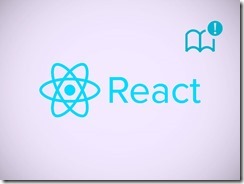






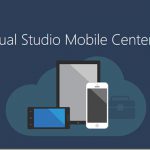

anonymous
Te presentamos nuestra colección de Tips & Tricks de desarrollo de apps para Windows Phone